Adobe Flash Player je dodatak koji vam omogućuje pregled multimedijskih reprodukcije i audio i video izravno u pregledniku, zaobilazeći potrebu za obavljanje pre-download.

Međutim, važno je imati na umu da je Flash Player nije instaliran u isto vrijeme s preglednikom, tako da korisnik je važno za sebe kako bi naučili kako instalirati Flash Player na vašem računalu.
Inače, sljedeći put kada pokušati slušati audio ili gledati video na poruke upozorenja na zaslonu će se pojaviti da radite ili imate staru verziju ili Flash Player je potpuno odsutna.
Kako bi saznali što je suština problema, možete otići na stranicu i otići https://helpx.adobe.com/flash-player.html online check. Revizija će biti potpuno jasno, nema programa ili je jednostavno zastario.
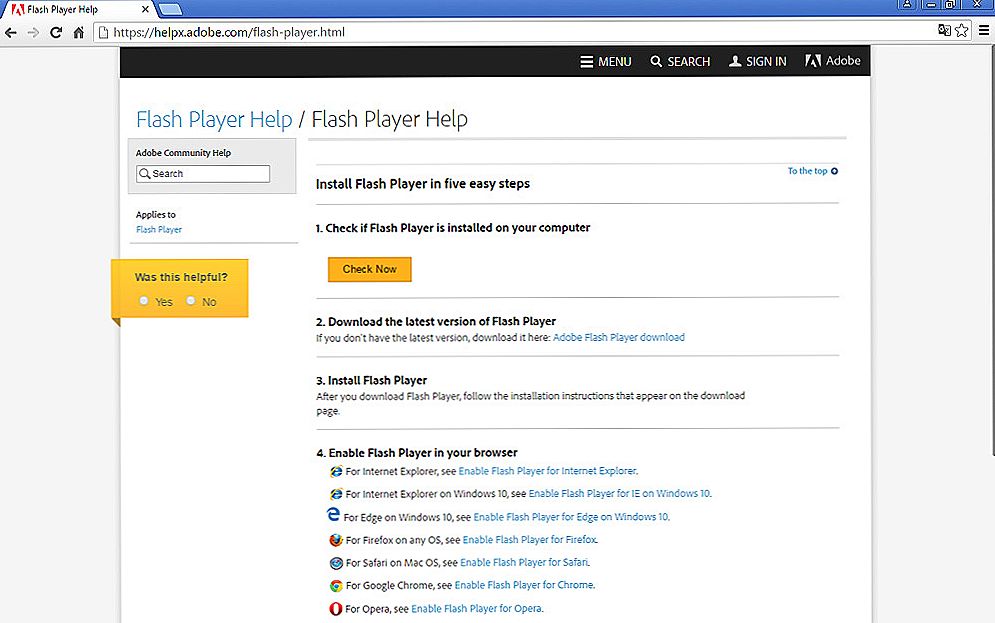
Kliknite Provjeri sada da biste pokrenuli dijagnostiku igrača.
sadržaj
- 1 Instalirajte i ažurirajte Adobe Flash Player
- 1.1 Instaliranje Flash Playera
- 1.2 Ažuriranje Flash Playera
- 2 Deinstalirati Flash Player
- 2.1 Deinstaliraj opcije
Instalirajte i ažurirajte Adobe Flash Player
Ako se ne može reproducirati videozapis, potvrđuje se rezultat provjere na mrežida flash player nedostaje, na temelju preporuka korisničkih radionica, kako instalirati Adobe Flash Player, sami instalirajte ovaj dodatak.
Instaliranje Flash Playera
Softverski proizvod možete preuzeti na računalo iz mnogih resursa globalne mreže, ali pravi gurui preporučuju upotrebu samo pouzdanih izvora kako bi dobili najnoviju inačicu dodatka, a ne praćeni bilo kakvim propustima i virusima.
Na stranici proizvoda za razvojne programere tvrtke Adobe trebali biste pronaći ponudu za preuzimanje, što nužno prati oznaka OS-a i njegove dubine bita. Korisnik mora odabrati onu koja je prikladna za svoje računalo.
Flash player trenutno ima tri verzije, uzimajući u obzir koji je preglednik preuzet za:
- Internet Explorer;
- Mozila;
- Chrome (Yandex preglednik, Opera ili Chromium pripadaju ovoj sorti).
Postupak ubrizgavanja je prilično brz, traje manje od jedne minute. Tada ostaje kliknuti na preuzetu datoteku i instalirati dodatak.

Ako računalo na kojem želite instalirati flash player nije povezano s internetom, a ni to ne postoji, trebate preuzeti offline instalacijski program na drugo računalo povezano s mrežom.Da biste to učinili, morat ćete kliknuti na stavku "Trebate li Flash Player za drugo računalo?", A zatim postupak odabira željene datoteke za podizanje bit će identičan izravnom preuzimanju dodatka na računalo.
Postupak instalacije Flash Playera je jednostavan, nakon što se instalira exe-installer morat će se složiti sa svim preporukama. U određenoj fazi, instalacijski program exe zatražit će od korisnika ažuriranje flash playera. Ako zanemarite taj zahtjev, dodatak će instalirati automatsku nadogradnju, zbog čega će se sva ažuriranja preuzeti i instalirati, zaobilazeći samog korisnika.
Ažuriranje Flash Playera
U tom smislu pitanje o tome kako ažurirati Adobe Flash Player može se odmah smanjiti na nulu, jer nije potreban dodatni napor na dijelu korisnika ako je sve postavljeno na automatsko.
Ipak, u nekim će slučajevima biti potrebno dodatno sudjelovanje korisnika, posebno ako opcija automatskog ažuriranja nije aktivirana.
Ako ste u postupku gledanja pogrešaka videozapisa primijetili da ukazuju na probleme s flash playerom, potrebno je ažurirati ili ponovno instalirati.Mnogi ne mogu odlučiti što je relevantnije i učinkovitije: instalacija ili nadogradnja. Korisnici radionice preporučuju instalaciju nakon cjelokupne instalacije, a ne podvrgavaju flash playeru ažuriranju, pogotovo u slučajevima kada je njegovo djelo pogrešno.
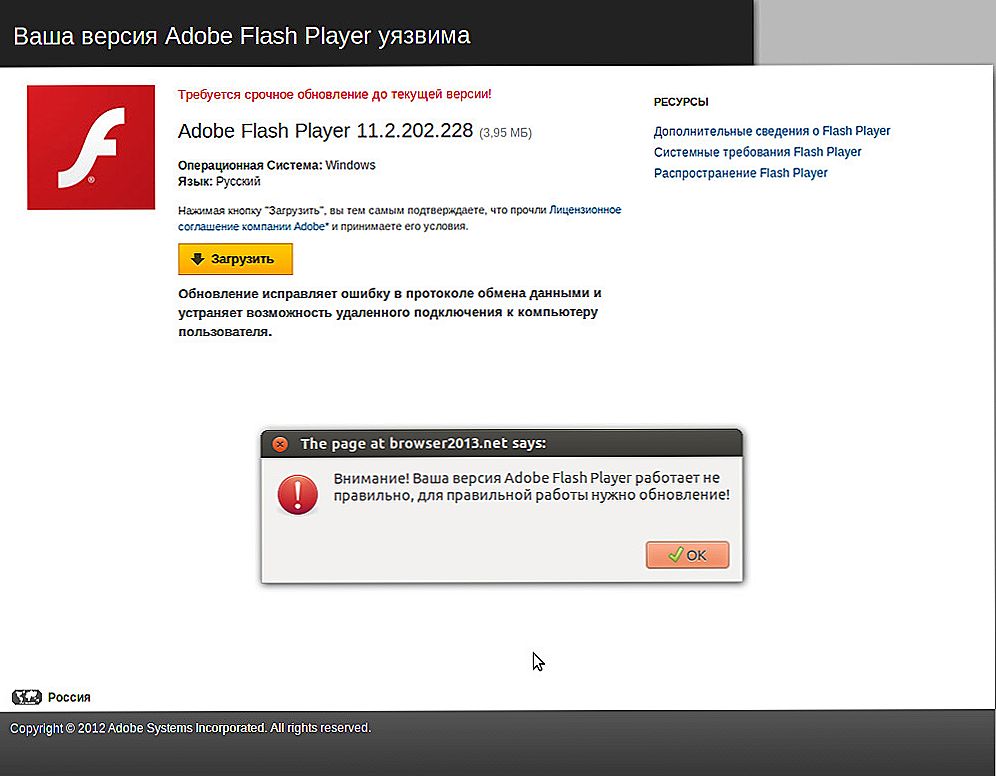
Ako se pojavi slična pogreška, morat ćete ponovo instalirati uređaj.
Čini se da je neuspjeh posljedica negativnog utjecaja virusa koji su uspjeli zaraziti neke datoteke sustava. Ažurirajte Flash Player, situacija se neće promijeniti jer će se zamijeniti samo pojedine datoteke. Zato je bolje rušiti staru verziju, a zatim instalirati novu inačicu dodatka na računalo.
Deinstalirati Flash Player
Nakon što odlučite instalirati novu verziju playera, važno je točno razumjeti kako ukloniti Adobe Flash Player tako da trag na prethodnoj verziji ne ostane na računalu.
Deinstaliraj opcije
Postoji nekoliko mogućnosti koje olakšavaju otkrivanje kako ukloniti Adobe Flash Player.
Prva opcija je postupak deinstalacije koji je pokrenuo izravno sam operativni sustav. Da biste to učinili, otvorite "Upravljačka ploča", idite na stavku "Dodaj ili ukloni programe", pronađite potrebnu liniju na svom popisu i pokrenite dodatak koji je odgovoran za postupak deinstalacije.Nakon što se ovaj proces uključi automatski, ostaje samo čekati da se postupak dovrši jer će korisnik biti obaviješten s porukom "Gotovo"

Uz to, možete ukloniti uređaj pomoću dodatnog softvera koji uključuje Ccleaner, Ashampoo Winoptimizer i druge.
Dakle, postupak instaliranja i uklanjanja takvog važnog dodataka kao Adobe Flash Player ne predstavlja poteškoće. Dovoljno je izvršiti neovisnu instalaciju jednom, a zatim deinstalirati, slijedeći preporuke gurua, jer sve postaje jasno. A kada će opet biti problema s pogrešnim radom igrača, korisnik će već samostalno izvršiti učinkovita rješenja problema.












